Cách tự đổi hình nền iPhone trong iOS 14
iOS 14.3 mới nhất cung cấp một cách tiện lợi để thay đổi hình nền mua điện thoại iPhone của bạn tự động bất cứ khi nào bạn muốn. Bạn sẽ không bao giờ cảm thấy nhàm chán khi nhìn lại cùng một hình nền và sẽ không phải chuyển bằng cách thủ công. Các bước dưới đây sẽ hướng dẫn bạn cách sử dụng để tự động thay đổi hình nền iPhone.
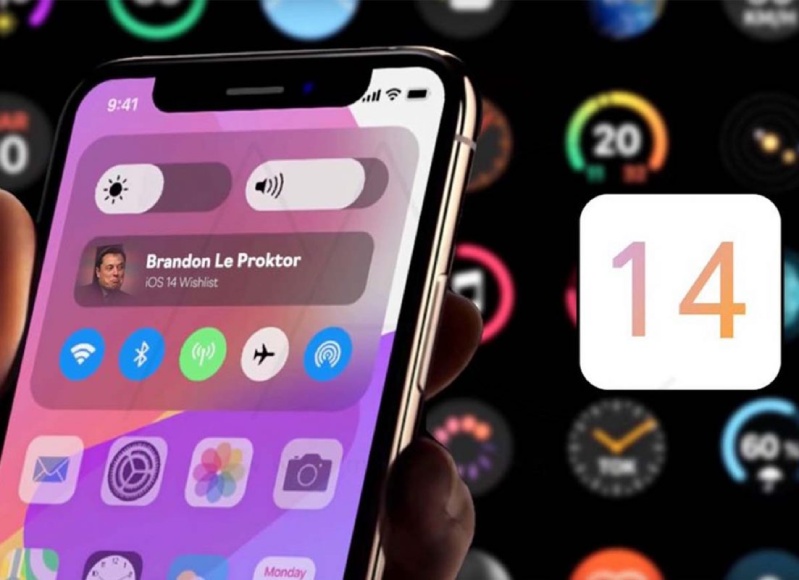
Cách tự động thay đổi hình nền iPhone bằng Shortcuts
Thêm hình nền yêu thích của bạn vào album ảnh
1. Đi tới Photos và ấn vào Library ở dưới cùng. Sau đó, ấn Select ở đầu màn hình và chọn tất cả ảnh bạn muốn thêm vào thư mục Hình nền của mình.
2. Nhấn vào biểu tượng Share và chọn Add to Album.
3. Chọn New Album, nhập tên cho album đó và nhấn Save.

Ảnh đã chọn của bạn bây giờ sẽ nằm trong thư mục mới được tạo. Bước tiếp theo là tạo một Shortcut để thay đổi hình nền iPhone của bạn. Ngoài ra, bạn có thể cài hình nền bằng những app tải hình nền cho iPhone đẹp nhất, vô cùng sống động. Ngoài ra, bạn nên tải hình nền màu xanh dương anime về máy vì đâu là chủ đề không chỉ đẹp mắt, mà còn giúp bảo vệ thị lực tốt. Bạn cũng có thể đổi hình nền iPhone thành nền Valentine đẹp để đón Valentine sắp tới cùng nửa kia.
Hình nền bầu trời chill cũng là một chủ đề hình nền cực hot, lãng mạn cho màn hình điện thoại và máy tính. Đừng bỏ lỡ nhé. Cùng với đó, ngày Quốc Tế Phụ nữ sắp đến, hãy cũng để ảnh 8/3, ảnh nền hoa hồng và các background 20/10 để gửi gắm yêu thương đến những người phụ nữ xung quanh bạn nhé.
Tự động tạo lối tắt để thay đổi hình nền iPhone
1. Mở ứng dụng Shortcuts và ấn vào “+” ở trên cùng bên phải.
2. Tìm kiếm Find Photo và nhấn vào tùy chọn khi nó xuất hiện.
3. Nhấn vào Add Filter.

4. Chọn Recents bên cạnh Album is và sau đó chọn Wallpapers album mà bạn đã tạo ở trên.
5. Chạm vào Sort by và chọn Random để đặt thiết bị của bạn ngẫu nhiên các hình nền.
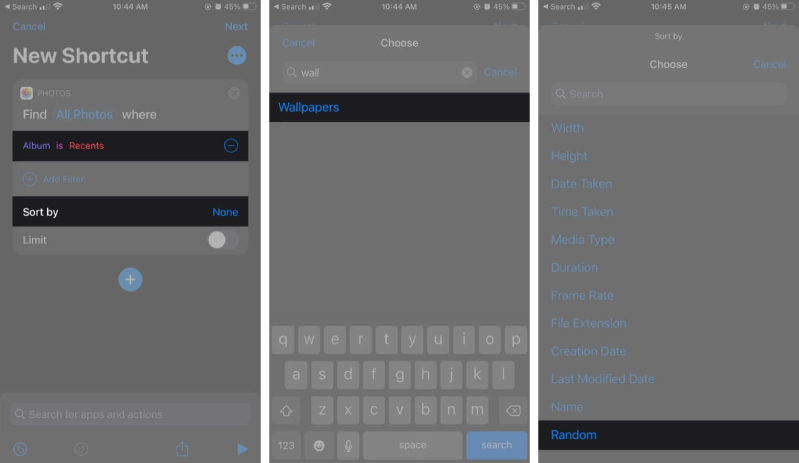
6. Bật on Limit và đặt Get item thành 1 để chỉ một hình ảnh được hiển thị tại một thời điểm.
7. Nhấn vào biểu tượng “+”, tìm kiếm Set Wallpaper và chọn tùy chọn khi nó xuất hiện. Chọn xem bạn muốn thay đổi hình nền cho màn hình chính, màn hình khóa hay cả hai.
8. Nhấn vào Show More và chuyển tắt Show Preview.
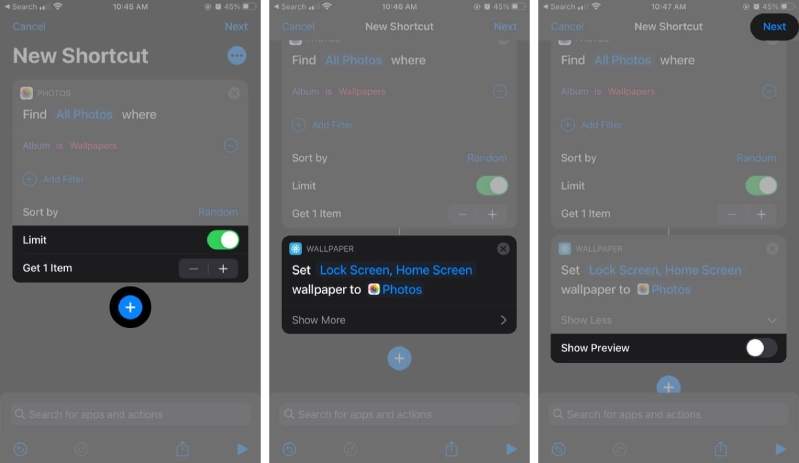
9. Chọn Next rồi đặt tên Shortcuts. Sau đó, bạn có thể thấy nó trong ứng dụng Shortcuts.

Giai đoạn tiếp theo là tự động hóa Shortcuts của bạn để nó có thể chuyển đổi hình nền tùy thuộc vào thời điểm bạn muốn mà không cần bất kỳ hình nền nào. Đây là những gì cần làm:
Tự động hóa các shortcuts của bạn để thay đổi hình nền iPhone của bạn hằng ngày
1. Trong ứng dụng Shortcuts, hãy nhấn vào Automation ở dưới cùng.
2. Nhấn Create Personal Automation.
3. Tại đây, bạn sẽ thấy một loạt các tùy chọn về thời điểm bạn có thể thực hiện quá trình tự động hóa. Đối với hướng dẫn này, để tự động thay đổi hình nền của bạn tại một thời điểm cụ thể, hãy nhấn vào Time of Day.
4. Bây giờ, bạn có thể chọn Sunrise, Sunset, hoặc tùy chỉnh Time of day.
5. Đặt nó lặp lại Daily để hình nền của bạn thay đổi hằng ngày theo ánh nắng mặt trời. Sau đó, nhấp vào Next.

6. Nhấn vào Add Action.
7. Tìm kiếm Run Shortcut và chọn tùy chọn khi nó xuất hiện.

8. Bên cạnh Run, nhấn vào Shortcut và chọn phím tắt Wallpaper bạn đã tạo ở trên.
9. Nhấn vào Next và sau đó tắt tùy chọn Ask Before Running. Nhấn vào Done.

Bây giờ, hình nền iPhone và iPad của bạn sẽ được tự động thay đổi vào thời điểm được chỉ định mỗi ngày bằng cách chạy shortcut tự động. Bạn cũng sẽ nhận được thông báo về nó mỗi khi Shortcuts chạy. Ngoài ra, bạn có thể tải hình nền Tết, hình nền hoa cúc cũng như hình nền hoa Mai Full HD và những avatar Tết đẹp để mang không khí Tết vào màn hình bằng những hình nền hoa Đào Full HD, hoa Mai và đón một mùa Tết ý nghĩa nhé.
Để tắt các thông báo này, hãy chuyển đến Setting > Screen Time > See All Activity. Cuộn xuống Notifications. Nhấn vào Show More và sau đó chọn Shortcuts. Sau đó, tắt Allow Notifications.
Bạn hãy thử thay hình nền iPhone bằng cách ở trên và cho 24hStore biết về trải nghiệm này của bạn dưới bình luận nhé! Ngoài ra, nếu bạn là Fan của nhà “Táo khuyết” đặc biệt là iPhone cũ thì 24hStore đang có chương trình “Săn iPhone 12 Series chính hãng giảm ngay 6.500.000đ”. Nhanh chóng đến trực tiếp các cửa hàng trực thuộc hệ thống hoặc liên hệ đến số Hotline: 1900.0351 để được tư vấn tốt nhất nhé!
Xem thêm: iOS 14.3 chính thức ra mắt: Nhiều tính năng hấp dẫn cho iPhone 12
Tham khảo các siêu phẩm đình đám bán chạy nhất nhà "Táo" vừa cập bến tại 24hStore:
- iPhone 16 Series
- Apple iPhone 15
- iPhone 14 chính hãng Điện thoại iPhone máy cũ đẹp

iPhone 13 Pro Max 128GB Cũ chính hãng
10.990.000 đ





















